Как освободите место в хранилище на Mac
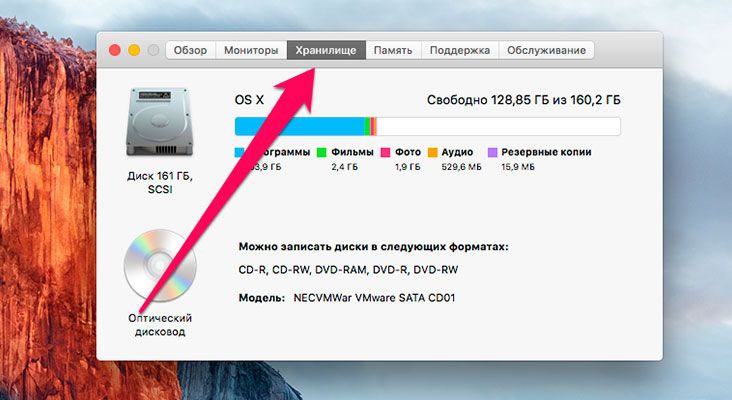
Если заканчивается свободное пространство на накопителе Mac-устройства, то следует его освободить.
- Зайдите в меню Apple и выберите «Об этом Mac».
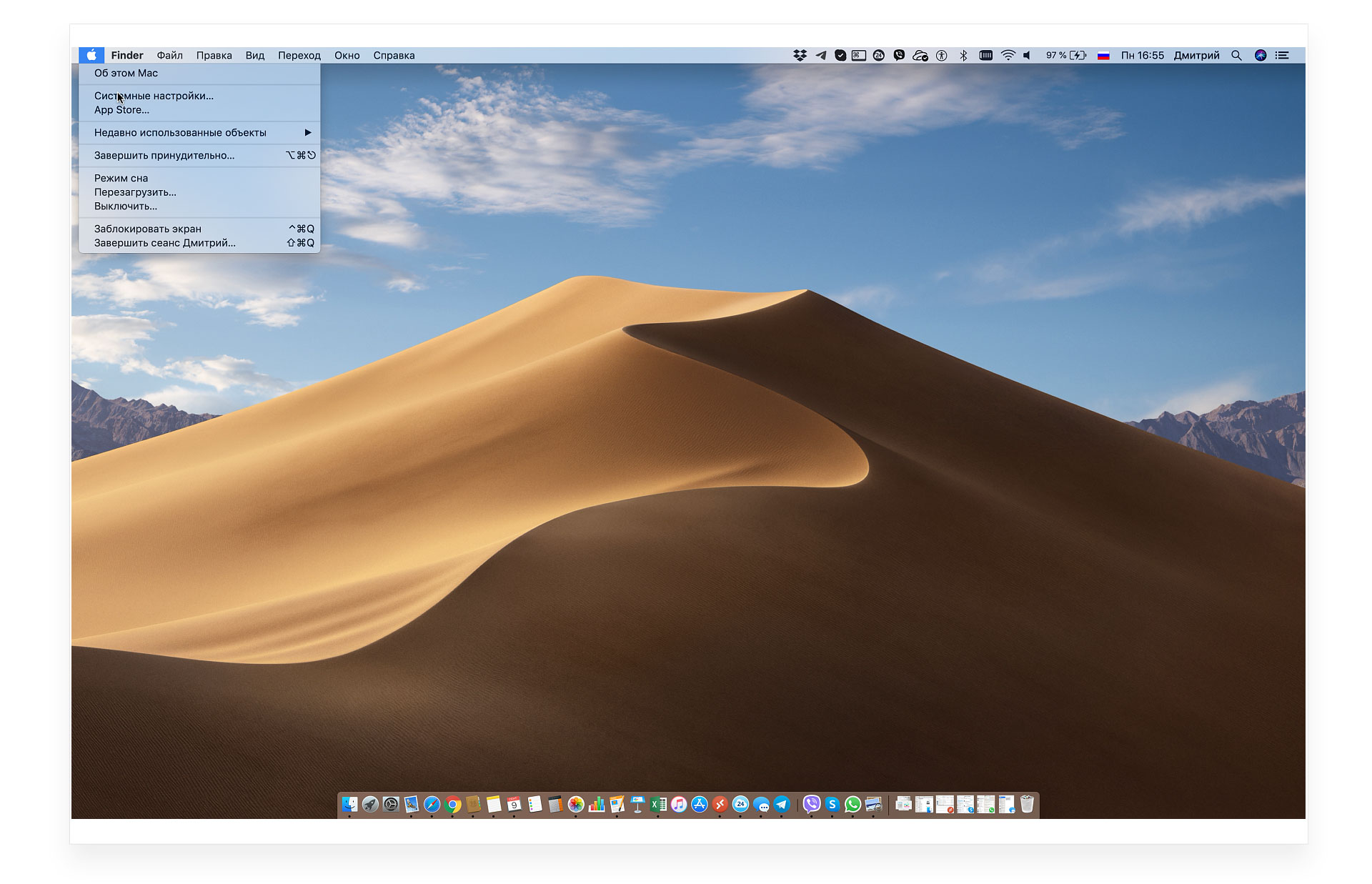
- В открывшемся окне откройте вкладку «Хранилище» и нажмите «Управлять».
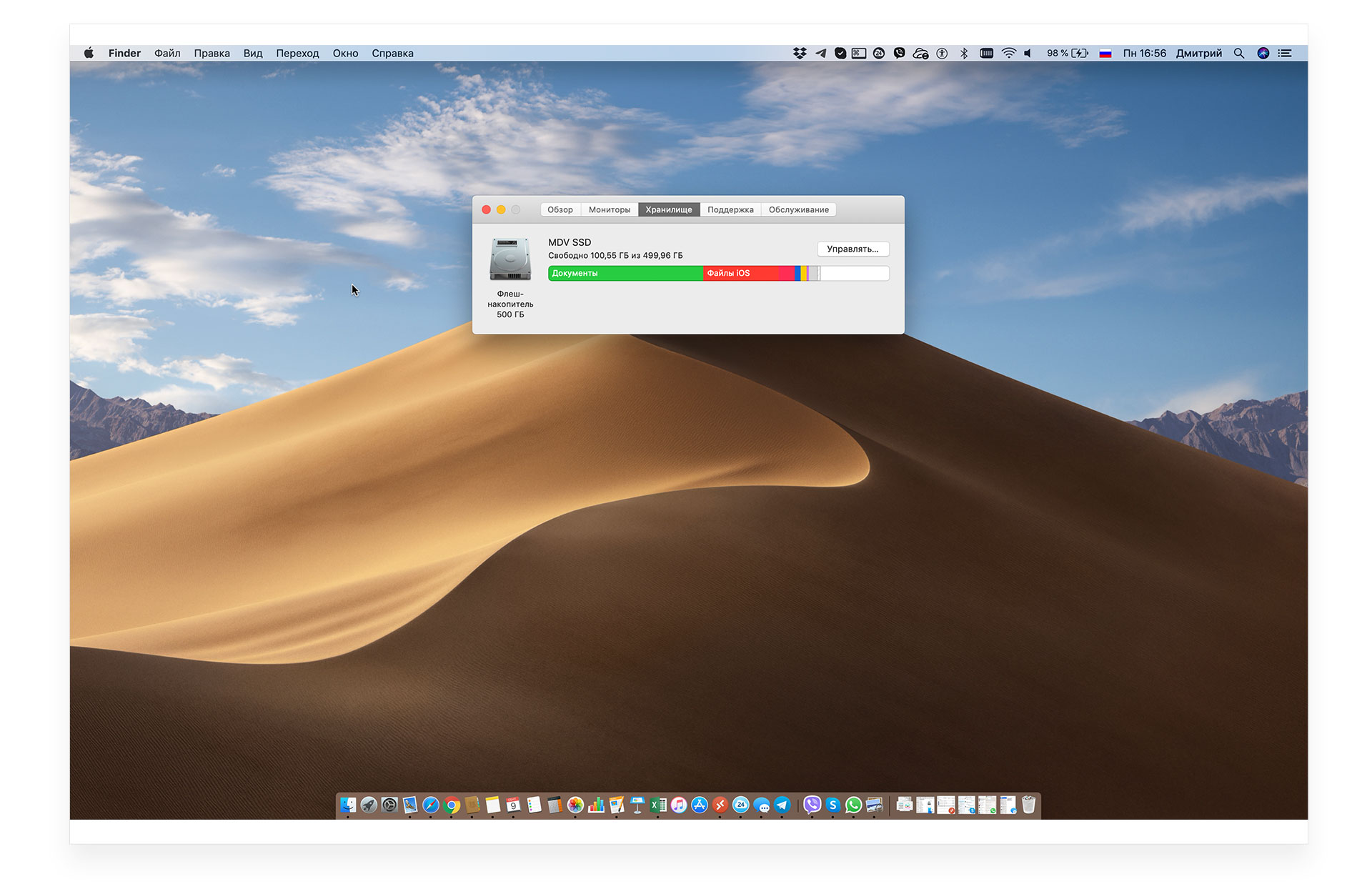
- Выберите раздел, который занимает много места и удалите лишние файлы.
При нажатии «Управлять» вы получите советы по освобождению хранилища. Для его освобождения вы можете переместить файлы, фотографии и прочее в облако. Для этого:
- Кликните «Сохранить в iCloud».
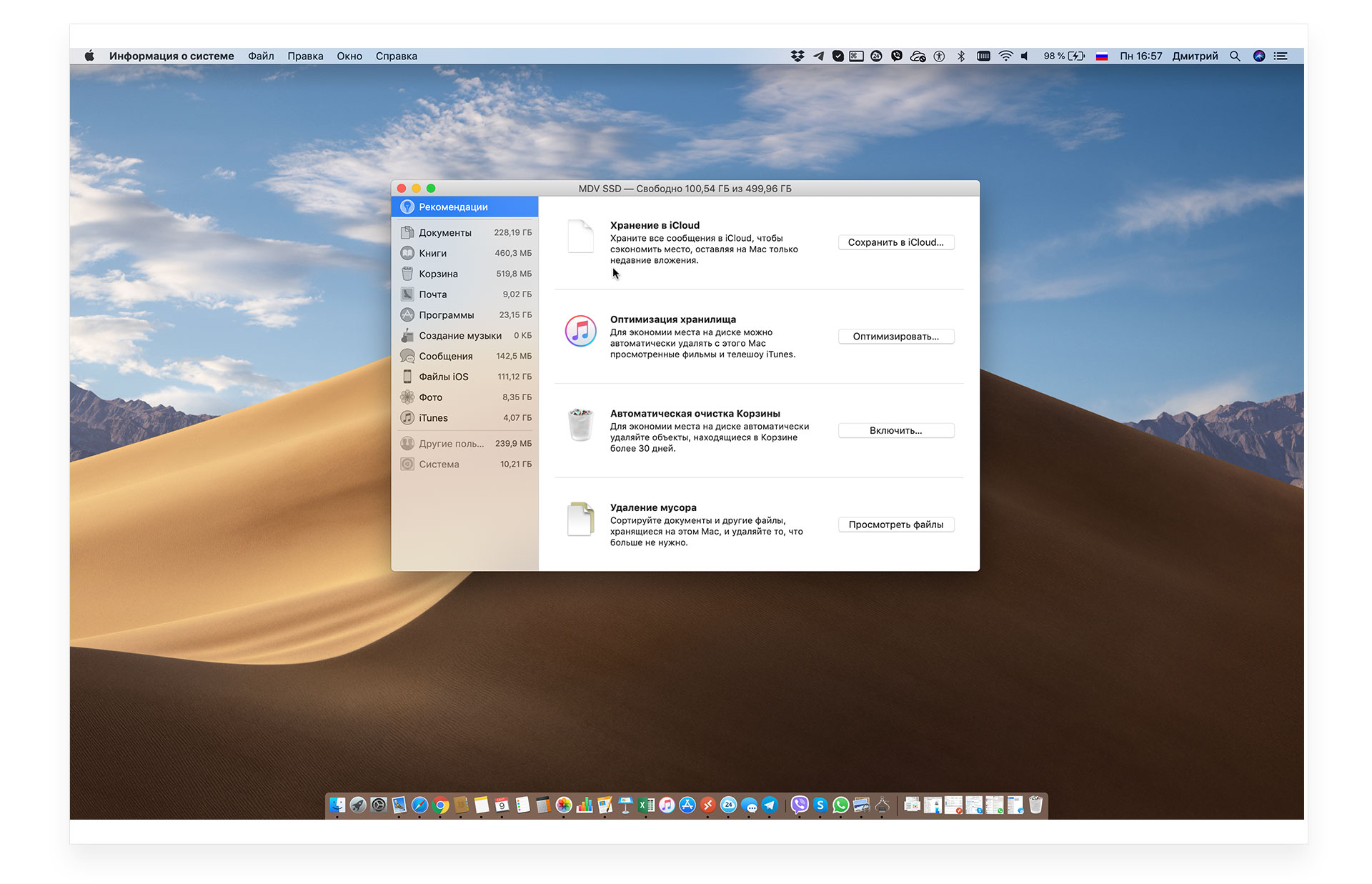
- Все фотографии будут находиться в «Фото iCloud». На самом ПК будут оставаться только оптимизированные версии, которые весят мало.
- Сообщения также можно оставить в облаке. При этом на ПК будут храниться только недавние файлы.
При нажатии на «Оптимизация хранилища» вы можете выбрать такие варианты:
- Автоматическое удаление фильмов из iTunes. Для освобождения хранилища все просмотренные вами фильмы, которые есть в iTunes, будут удалены с ПК. Для повторной загрузки вам потребуется просто заново нажать кнопку загрузки рядом с названием файла.
- Загрузка недавних вложений. В программу «Почта» будут загружены только недавние файлы.
- Не загружать вложения. В программу «Почта» файлы будут загружаться только тогда, когда вы отроете письмо.
Также для освобождения памяти устройства удалите все файлы из «Корзины». Посмотрите на ПК папки, которые вам больше не понадобятся и удалите их. При выборе «Удалить мусор» будет произведён поиск больших файлов, которыми вы давно не пользовались. Когда поиск будет завершен, вы сможете вручную удалить папки, если они действительно лишние на ПК.
У вас есть MacВook или iMac? Специально для вас мы создали онлайн-марафон по настройке полезных сервисов на Mac: узнайте за 8 простых занятий, как быстро настроить Apple ID, iCloud и другие сервисы на Mac, обезопасить свои пользовательские данные, оптимизировать хранилище iCloud и пр.
- Это быстро: вам не придется искать в Ютубе инструкции по настройке.
- Это просто: вы увидите каждый шаг на экране, с подсказками на понятном языке.
- Это удобно: вы получите полезные навыки, не вставая с удобного кресла.
Остались вопросы?
Позвоните нам
Напишите нам
Приходите к нам
Что дальше?
Поделиться:
Актуальные материалы
- С Новым годом от MacTime: график работы в праздничные дни
- Почему iPhone 16 Pro и Pro Max не становятся дешевле после выхода iPhone 17 Pro
- Почему iPhone стоит столько, сколько стоит — и когда покупать выгоднее всего?
- Как сохранить визитку MacTime в контактах iPhone
- Почему замена аккумулятора в AirPods 2 — это не просто «вскрыть и поменять»






